Microsoft Visual Studio ist eine integrierte Entwicklungsumgebung (IDE) von Microsoft. Sie wird zur Entwicklung von Computerprogrammen für Microsoft Windows sowie von Websites, Web-Apps, Web-Services und mobilen Apps verwendet. Visual Studio verwendet Microsoft-Softwareentwicklungsplattformen wie Windows API, Windows Forms, Windows Presentation Foundation, Windows Store und Microsoft Silverlight. Es kann sowohl nativen Code als auch verwalteten Code erzeugen.
Bis SQL Server 2008 R2 wurde Visual Studio mit BIDS (Business Intelligence Design Studio) geliefert, was die Installation vereinfacht. Aber ab SQL 2012 müssen wir diese Fähigkeiten SSDT (SQL Server Data Tools) hinzufügen, das separat installiert werden muss.
SQL Server Data Tools ist ein modernes Entwicklungswerkzeug, das Sie kostenlos herunterladen können, um relationale SQL Server-Datenbanken, Azure SQL-Datenbanken, Integration Services-Pakete, Analysis Services-Datenmodelle und Reporting Services-Berichte zu erstellen. Mit SSDT können Sie jeden SQL Server-Inhaltstyp mit der gleichen Leichtigkeit entwerfen und bereitstellen, wie Sie eine Anwendung in Visual Studio entwickeln würden. Diese Version unterstützt SQL Server 2017 bis SQL Server 2005 und bietet die Entwurfsumgebung für das Hinzufügen von Features, die in SQL Server 2016 neu sind.
Hinweis: Sie können die SSDT für VS 2015 von https://go.microsoft.com/fwlink/?linkid=858660
herunterladen. Es gibt zwei Teile für die VS 2015/SSDT-Installation wie folgt.
- Download-Fortschritt
- Installationsfortschritt
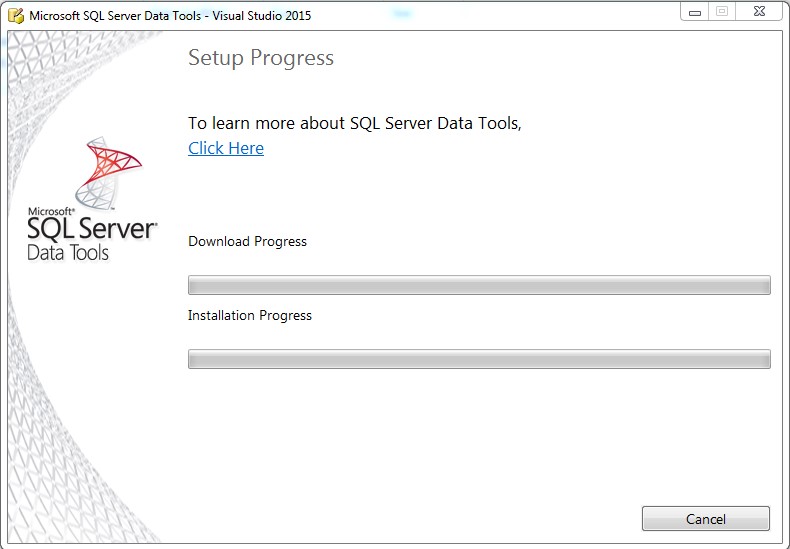
Die normale Visual Studio 2015-Installation läuft in einem Szenario ab, in dem Sie eine Internetverbindung haben. Die notwendigen Installationsunterstützungsdateien werden während der Installation heruntergeladen, was bedeutet, dass der erste Teil (Download-Fortschritt) reibungslos abläuft.
Aber wenn Sie keine Internetverbindung haben, während Sie die Installation durchführen, werden Sie mit dem folgenden Fehler konfrontiert.
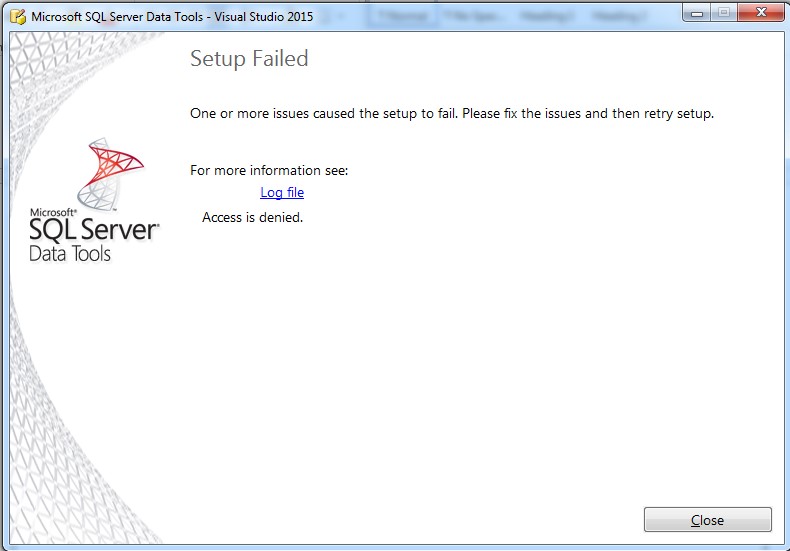
Wenn Sie die Protokolldatei durchgehen, können Sie den folgenden Fehler sehen, der den Konnektivitätsfehler mit dem Internet für das Herunterladen der Setup-Dateien zeigt.
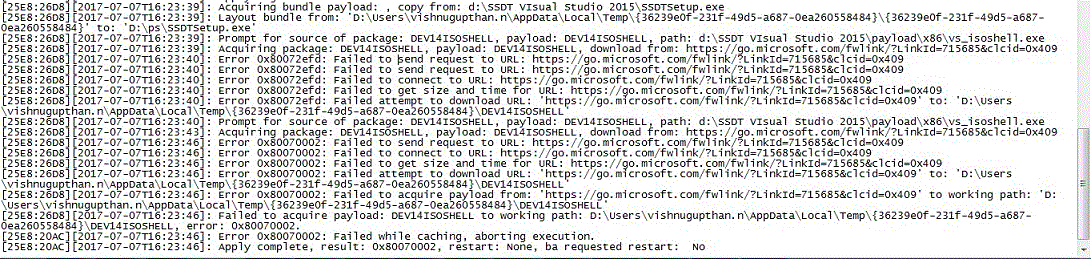
Um dieses Problem zu beheben und mit der Installation fortzufahren, müssen Sie die Installation in einem Offline-Modus ausführen, d.h. die Setup-unterstützenden Installationsdateien müssen separat in einem System mit Internetverbindung heruntergeladen werden und die Dateien mit einem USB-Stick oder einer Remote-Freigabe oder einem anderen Mittel auf den Server übertragen werden. Das Verfahren besteht darin, die Setup-Datei in einem System mit Internetverbindung von dieser Download-Seite herunterzuladen. Dann verschieben Sie die Dateien in einen Ordner, in den Sie die Dateien extrahieren müssen. In meinem Fall habe ich den Ordner d:\ssdtsetup gewählt.

Laden Sie die Komponentendateien mit den SSDT-Setup-Dateien im folgenden Format herunter.

SSDTSetup.exe /layout ‚D:\SSDT VIsual Studio 2015‘
Sobald dies abgeschlossen ist, werden Sie in der Lage sein, die unten stehenden Dateien im Speicherort namens Payload und ssdt zu sehen, die die Komponentendateien enthalten werden.
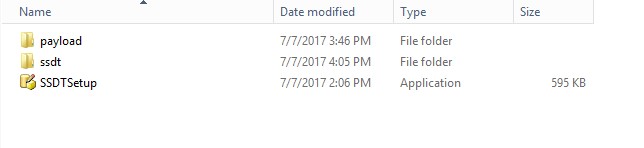
Sobald dies extrahiert ist, können Sie die Installation von SSDT durchführen, indem Sie die gleiche Datei im Ordner SSDTSetup ausführen. Diesmal wird nicht versucht, die Dateien aus dem Internet herunterzuladen, sondern die Dateien werden aus dem gespeicherten Speicherort übernommen.